[已解决] 如何使用 VLC 将 MKV 转换为 MP4 和替代品? |
您所在的位置:网站首页 › vlc支持mkv吗 › [已解决] 如何使用 VLC 将 MKV 转换为 MP4 和替代品? |
[已解决] 如何使用 VLC 将 MKV 转换为 MP4 和替代品?
|
埃米尔·赫兹 2023-03-09 MKV 格式是一种可以保存音频和视频的免费文件格式。 但不管它有多么奇葩,也只能是用来观赏的。 它有很多存储要求和上传问题。 它们也与大多数媒体播放器不兼容。 但是,MP4 的适应性更强,它会压缩文件以减小其大小,同时保持素材的质量。 因此,MKV 到 MP4 的转换变得越来越普遍。 顶级 MKV 到 MP4 转换器是另一个话题。 下面提供了在 Windows 和 Mac 上使用 VLC Media Player 将 MKV 转换为 MP4 和其他替代品的教程。 第 1 部分:VLC 可以将 MKV 转换为 MP4 吗? 第 2 部分:如何在 VLC 媒体播放器上将 MKV 转换为 MP4? 第 3 部分:将 MKV 转换为 MP4 的最佳 VLC 替代方案 [必读] 第 4 部分:VLC 常见问题解答将 MKV 转换为 MP4 第 1 部分:VLC 可以将 MKV 转换为 MP4 吗?毫无疑问,VLC 可以将 MP4 转换为 MKV。 为了观看高清 MKV 文件和其他电影文件,电影爱好者通常会在他们的桌面上安装 VLC 客户端。 然而,它不仅仅是一个播放电影文件的工具。 当您深入研究其菜单时,您可以发现一些有用的功能,这些功能可以执行各种不同的任务。 这些未被发现的优势之一是它能够处理视频文件并将其转换为受欢迎的格式。 VLC 媒体播放器可以播放所有媒体文件格式,如果不能,它会将文件转换为所需或可接受的格式。 第 2 部分:如何在 VLC 媒体播放器上将 MKV 转换为 MP4?VLC 是一个免费的开源视频转换软件程序。 您可以在不花任何钱的情况下使用其编辑功能的好处。 在将 MKV 转换为 MP4 时,其友好的用户界面无疑将对您有利。 它是一种简单且高效的 MKV 到 MP4 转换器。 步骤1: 在您的计算机上安装 VLC 程序后,您可以开始实际转换文件。 步骤2: 从菜单栏中选择“媒体”,然后选择“转换/保存”。 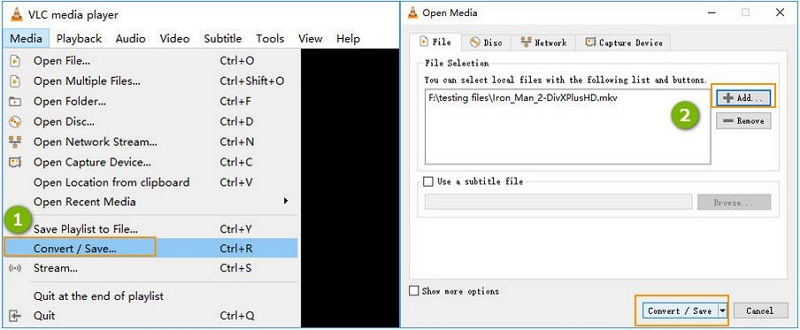
步骤3: 使用“添加”选项添加要在下一步中转换的视频。 选择是添加单个文件还是多个文件。 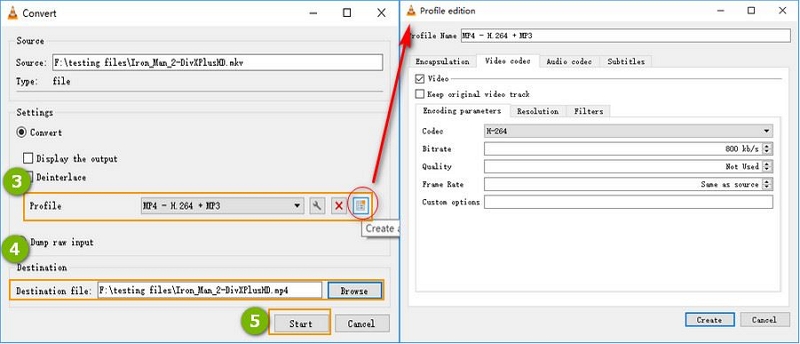
步骤4: 在选择保存文件的文件夹之前,给文件适当的名称。 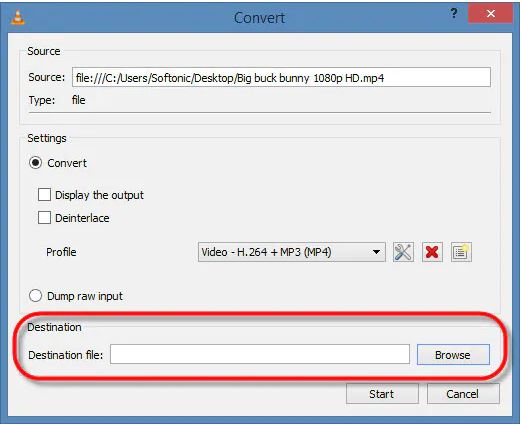
步骤5: 选择 MP4 作为输出格式后,单击“开始”开始转换过程。 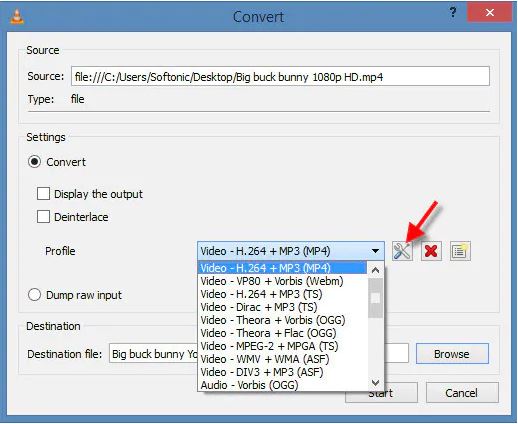
使用 VLC 将 MKV 转换为 MP4 的缺点: 您正在使用为转换视频而创建的播放视频的程序。 视频转码通常需要一种算法,该算法可以在不同编解码器之间高效转换,同时还可以优化大量磁盘 IO。 在进行转换时,您被迫读取、转换然后写入新文件,因为很少有家用计算机具有足够的 RAM 来一次将整个文件加载到内存中。 因为,尤其是硬盘相当慢,任何密集型任务都需要一些时间。 使用本主题的其他回复中列出的一些其他应用程序将帮助您更快地转换数据。 简而言之,VLC 不会有效地利用您的系统资源。 鉴于它的主要目的是作为媒体播放器,这应该不足为奇。 它不是媒体的编码器/转码器。 但它将执行该任务。 第 3 部分:将 MKV 转换为 MP4 的最佳 VLC 替代方案 [必读]VLC 不能有效地利用您机器的功能,因为它的主要目的是媒体播放而不是视频格式转换。 如果你想编码视频,我建议使用 Easiy Video Converter Ultimate 而不是 VLC。 Eassiy Video Converter Ultimate 使制作 MP4 文件变得简单,无论操作系统如何,都可以更轻松地在任何设备上使用它们。 免费下载 免费下载使用 Eassiy Video Converter Ultimate,您可以将视频以快 60 倍的速度转换为高清、4K 甚至 8K。 此外,在不牺牲视频质量的情况下,您可以调整视频大小。 借助 AI 技术,Eassiy Video Converter 可加速多核处理器性能,以实现快速有效的视频转换。 它在支持的格式方面处于行业领先地位,能够将视频和音乐转换为 1000 多种不同的格式,包括 MP4、MOV、AVI、MKV、MPG 和 MP3,适用于包括 iOS、Android 在内的各种设备、无人机、VR 耳机、游戏机等。 主要特点: 使用 Easy Fast Video Converter,视频转换速度提高 60 倍。 多核 CPU 由 Eassiy 视频转换器使用 AI 技术进行优化,以提高转换速度。 20 多个用于视频编辑、压缩和其他任务的视听实用程序。 构造处理器以优化您的视频制作。 高达 90% 的高清视频压缩率。步骤1: 在您的 PC 上,打开 Eassiy Video Converter Ultimate。 要导入要转换的视频,请单击“选择文件”选项。 您也可以通过拖放来导入视频。 
第 2 步:选择视频的输出格式为 MP4 上传视频后,从下拉框中选择 MP4 视频格式,将您的 MKV 视频转换为 MP4 视频。 
第 3 步:转换视频 单击“全部转换”按钮开始将您的视频转换为 MP4 视频。 
转换完成后,您的计算机界面将显示“成功”。 之后,您就可以轻松观看您的 MP4 视频了。  第 4 部分:VLC 常见问题解答将 MKV 转换为 MP4
第 4 部分:VLC 常见问题解答将 MKV 转换为 MP4
1、VLC支持MKV吗? VLC 默认支持 MKV 格式。 MKV 视频可以轻松阅读和播放。 然而,许多用户在使用 VLC 媒体播放器播放 MKV 视频时遇到了问题。 2、为什么不推荐VLC? 将声音增强高达 400% 的选项是造成这种情况的主要原因。 VLC 提供的此功能会严重损害扬声器,因为它会导致它们以正常容量的 400% 运行。 因此,我们的目标应该是将音量保持在 100% 以下或 XNUMX% 以下,并避免使用此功能。 结论您必须将 MKV 文件转换为占用空间更少、更合适的格式(如 MP4),以解决它们存在的兼容性问题。 鉴于它是免费的并且通过简单的界面提供复杂的功能,VLC Media Player 被认为是最实用的工具。 适用于 Windows 的 Eassiy Video Converter Ultimate 和适用于 Mac 的 Permute 是使用第三方转换器将 MKV 转换为 MP4 的两个选项。 两者都与 VLC 媒体播放器一样有效,并提供理想的可用性。 |
【本文地址】
今日新闻 |
推荐新闻 |